WooCommerce POD Store를 만드는 방법
게시 됨: 2023-02-09사업을 시작하고 인터넷을 사용하여 거래를 수행하는 것을 고려하고 있습니까? 귀하의 온라인 상점이 귀하의 노력 없이 소극적 소득을 창출하는 것을 앉아서 지켜볼 수 있는 날을 간절히 원하십니까?
자신의 재고를 유지하지 않고 온라인으로 판매하는 방법이나 일반적으로 온라인 상점을 시작하는 방법을 궁금해하는 것은 당연합니다. 제품이 없거나 전자 상거래에 대한 사전 지식이 없더라도 즉시 웹 스토어를 시작하는 방법을 알아보려면 사용법 설명서를 읽으십시오.
주문형 인쇄란 무엇입니까?
주문형 인쇄(POD) 생산자 직송 비즈니스 모델을 사용하면 성공적인 거래 후 항목이 인쇄되어 구매자에게 직접 배송됩니다. 이것은 상품에 대한 감독, 선행 투자, 보관 공간 또는 보안의 필요성을 제거합니다.
소량 또는 대량의 맞춤형 제품을 재고에 대한 걱정 없이 직접 클라이언트 배송으로 인쇄하고 보낼 수 있습니다. 귀하의 인쇄 제공업체는 이 이행 전략을 사용하여 귀하의 매장에서 접수된 주문을 받게 됩니다.
더 적은 작업으로 더 많은 돈을 버는 것은 주문형 인쇄 제품을 만들고 판매하는 것만큼 간단합니다. 재고를 유지하거나 선불로 재정적 약속을 하는 것에 대해 걱정할 필요가 없으므로 대신 고유한 디자인을 만들고 브랜드를 마케팅하는 데 집중할 수 있습니다.
WooCommerce에서 판매하기로 선택한 이유는 무엇입니까?
WooCommerce는 온라인 상점 구축을 위한 무료 WordPress 전자상거래 플랫폼입니다. 몇 번의 클릭만으로 WooCommerce를 사용하면 WordPress 웹사이트에서 아름다운 온라인 상점을 만들고 개인화할 수 있습니다. 그러나 온라인 POD 매장에 가장 적합한 선택은 무엇입니까?
POD Store에 필요한 기능
몇 가지 주요 POD 스토어 요구 사항은 다음과 같습니다.
- 간편한 매장 설정
- 원활한 통합
- 간편한 배송 옵션 관리
- 점포 디자인 및 기능에 대한 전체 제어
- 안전한 지불을 수락하는 기능
WooCommerce는 이러한 모든 요구 사항 등을 충족합니다. 완전한 오픈 소스이며 전 세계 기여자 커뮤니티와 함께 제공되므로 끊임없이 변화하는 고객의 요구에 매우 유연하게 적응할 수 있습니다.
쉬운 사용자 정의
언급한 바와 같이 스토어의 맞춤화를 완벽하게 제어하는 것은 필수적입니다. 그렇기 때문에 WooCommerce에는 다양한 스타일 옵션이 있는 수많은 훌륭한 전자 상거래 테마가 있다는 사실에 기뻐할 것입니다.
선택할 수 있는 무료 및 유료 테마 옵션이 있지만 가장 좋아하는 것은 유연한 Total 테마입니다. Total의 끌어서 놓기 페이지 빌더를 사용하면 처음부터 상점 첫화면을 디자인하거나 기성 디자인 중 하나를 사용하여 선호도에 맞게 약간 조정할 수 있습니다.
다양한 애드온
WooCommerce는 인기가 있으며 작성 시점에 WooCommerce 및 타사 개발자가 제공하는 플러그인이 55,000개가 넘습니다. 이는 스토어프론트 테마 사용자 지정, 제품 관리, 이메일 마케팅, 보안, 구독, 배송, 제품 이미지, SEO 등에 도움이 될 수 있습니다.
WooCommerce에 추가하려는 기능이 무엇이든 귀하의 필요에 맞는 확장 기능 또는 애드온 플러그인이 있을 것입니다. 실제로 틈새 시장에 관계없이 POD 스토어를 쉽게 만들 수 있는 훌륭한 플러그인 옵션이 여러 개 있습니다.
- 신진 작가를 위한 셀프 퍼블리싱(Acutrack)
- 사진 작가를 위한 인화 판매(Fotomoto)
- 모든 유형의 POD 스토어 생성(Printify)
Printify와 같은 플랫폼은 창의적인 개인이나 기업이 상품 판매에 사용할 수 있는 보다 광범위하고 보편적인 옵션입니다. 이것이 POD로 WooCommerce 상점을 설정하는 방법의 예로 사용하는 이유입니다.
WordPress 및 Printify로 POD Store를 만드는 방법은 무엇입니까?
WordPress 및 Printify는 무료이며 확장 가능한 특성을 가지고 있어 온라인 쇼핑을 설정하는 데 이상적입니다. WordPress 관리 인터페이스는 코딩 경험이 없어도 사용하기 쉽습니다. Printify도 마찬가지입니다. 매우 직관적인 플랫폼입니다.
주문형 인쇄 WooCommerce 상점은 업계 표준과 최고의 UI 및 UX 관행을 반영하도록 수정할 수 있으므로 최신 상태를 유지하고 잘 운영됩니다. 유연한 플랫폼을 사용하면 비즈니스가 성장함에 따라 빠르게 적응하고 새로운 기능을 추가할 수 있습니다.
고객의 쇼핑 경험을 개선하려면 고유한 제품으로 유연하고 사용자 친화적인 매장을 디자인해야 합니다. 다음은 WooCommerce에서 온라인 POD 스토어를 시작하는 데 도움이 되는 단계입니다.
1. POD 플랫폼에 등록
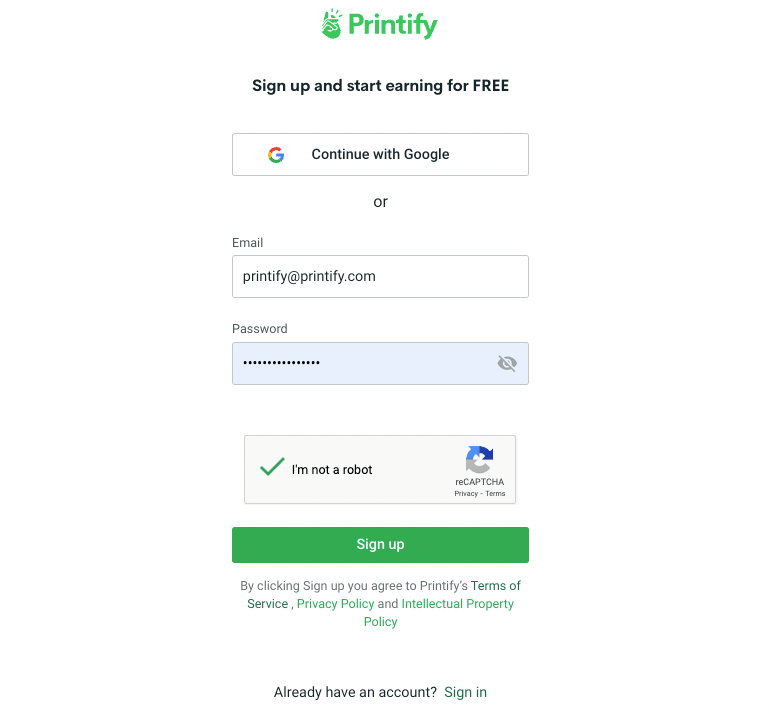
시작하려면 Printify와 같은 POD 플랫폼으로 이동하여 무료 계정에 가입하세요. 등록 페이지에서 비즈니스의 이름과 세부 정보를 제공하라는 메시지가 표시되지만 나중에 언제든지 입력할 수 있습니다.
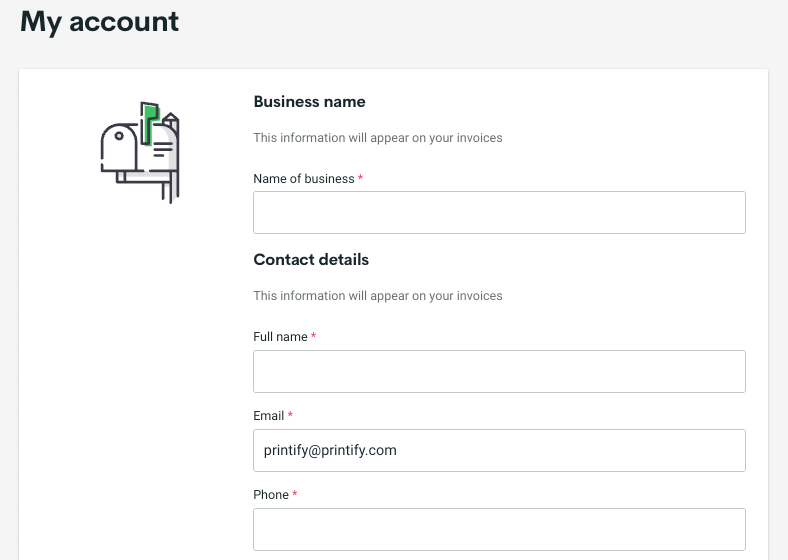
등록 후 시간을 내어 사이트를 둘러보고 사이트가 어떻게 작동하고 무엇을 제공하는지 더 잘 이해하십시오. 모든 설정과 기본 설정을 검토하여 모두 원하는 대로 정확하게 구성되도록 하십시오.
2. WooCommerce 스토어를 Printify와 통합
WooCommerce 스토어를 Printify와 통합하기 전에 다음과 같이 여러 단계를 거쳐야 합니다.
WooCommerce 설정에서 레거시 REST API 활성화
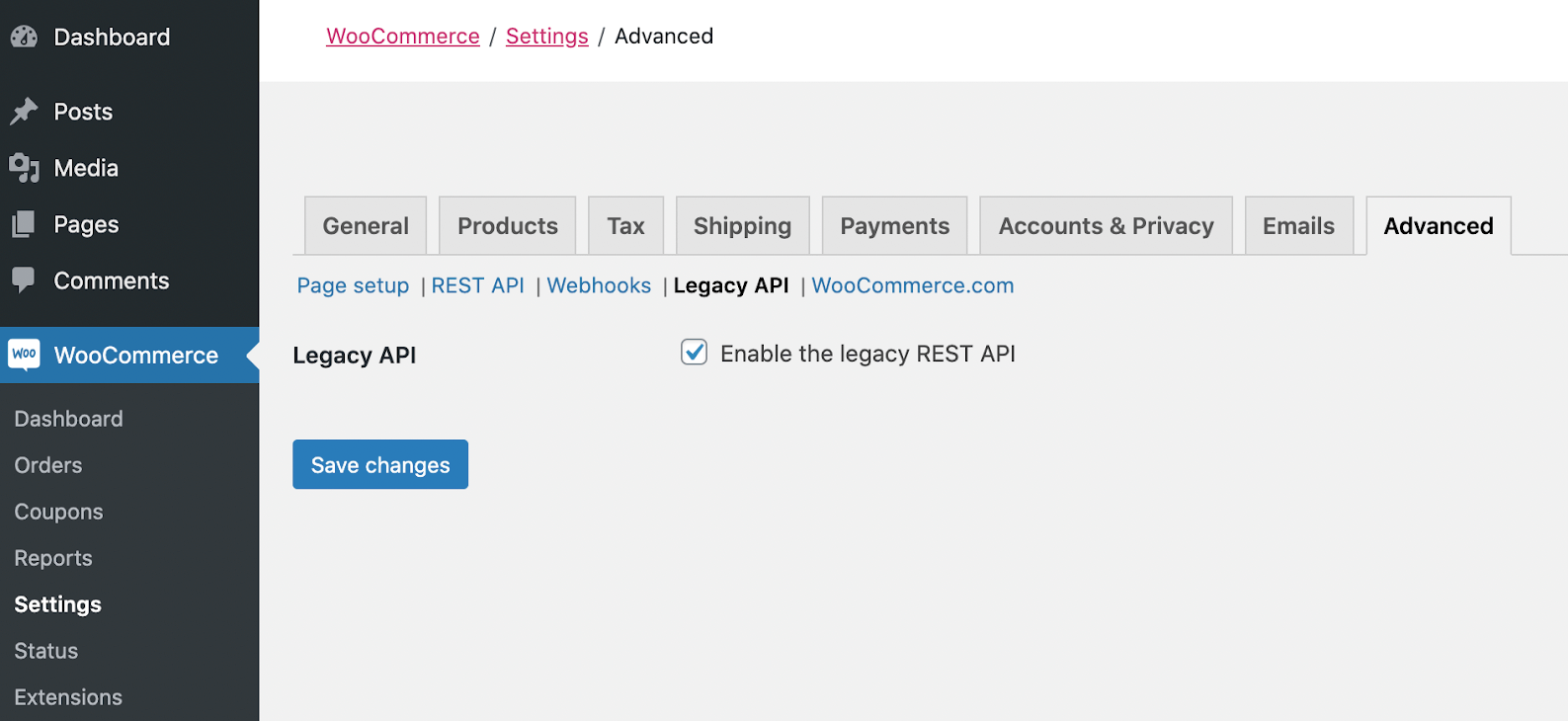
먼저 WordPress 관리 대시보드로 이동하여 WooCommerce 를 열고 설정 탭을 선택합니다. 다음 단계는 메뉴 모음에서 고급 옵션을 클릭하는 것입니다. 그런 다음 레거시 API 를 선택 하고 레거시 REST API 활성화 상자를 클릭합니다. 마지막으로 변경 사항 저장 을 클릭합니다.
WooCommerce에서 퍼머링크 설정 조정
WordPress를 새로고침하고 왼쪽 메뉴에서 설정 → 퍼머링크 로 이동합니다. 일반 이외 의 다른 옵션 (예: 요일 및 이름)을 선택합니다. 변경 사항 저장 을 클릭합니다.
WooCommerce 스토어를 Printify에 연결
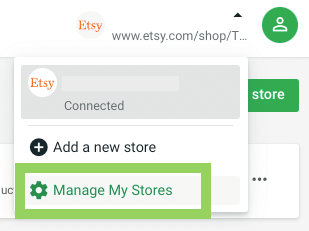
마지막으로 printify.com으로 이동하여 계정에 로그인할 수 있습니다. 그런 다음 내 상점 관리 를 클릭하고 새 상점 추가 → 연결 을 선택하십시오.
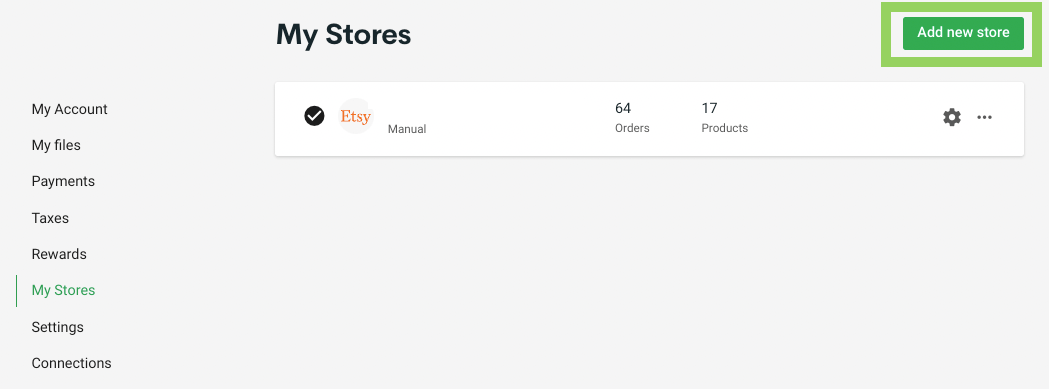

메시지가 표시되면 WooCommerce 상점 URL을 입력하고 WordPress 관리자 → 설정 에 표시된 것과정확히동일한지 확인하십시오. 이제 통합이 완료되었습니다!
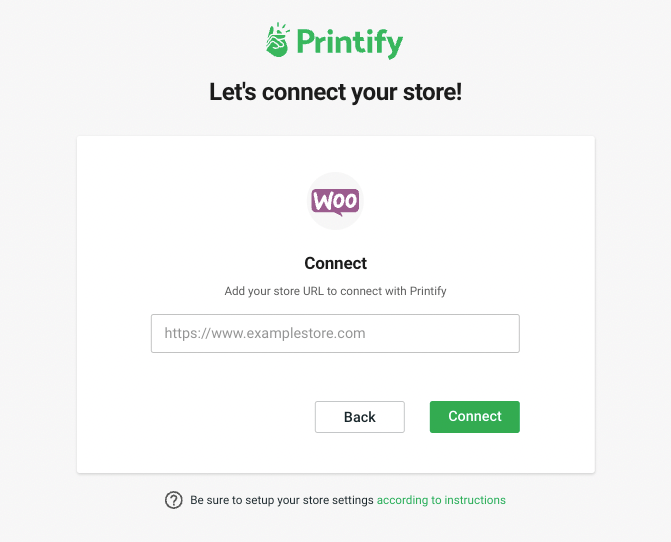
3. WordPress용 Printify 배송비 플러그인 다운로드
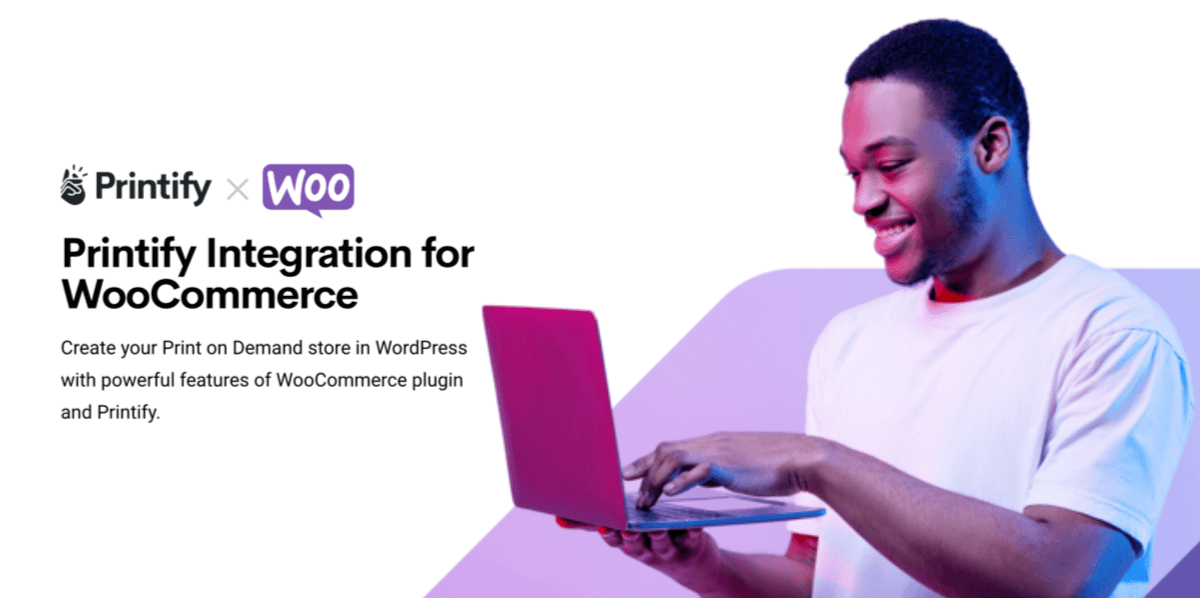
이제 상점 데이터가 Printify와 동기화되었습니다. 그러나 주문형 인쇄 항목에 대한 정확한 배송 비용 및 견적을 얻으려면 무료 Printify 플러그인이 필요합니다.
플러그인을 설치하고 활성화하려면 Plugins → Add New 로 이동하여 검색 표시줄에서 "Printify"를 찾으십시오. 찾았으면 지금 설치 를 클릭합니다. 설치가 완료되면 활성화 를 클릭하십시오. 그게 다입니다.
물론 배송을 수동으로 설정할 수도 있지만 정확하고 정확하도록 처음 시작할 때 인쇄 제공업체의 요금을 사용하는 것이 가장 좋습니다.
4. Printify에서 제품 만들기
Printify 및 WooCommerce 계정이 이제 완벽하게 동기화되었습니다. 다음으로 남은 것은 맞춤형 제품을 만드는 것입니다. 이를 위해 Printify 계정으로 돌아가십시오.
시작하려면 개발할 제품의 종류를 결정해야 합니다. 이렇게 하려면 왼쪽에 있는 인터페이스의 카탈로그 필터 선택 항목을 사용하십시오. 그런 다음 관심 있는 항목을 찾으면 설계 시작 을 클릭하여 시작해야 합니다. Printify는 비용, 인쇄 위치, 소요 시간, 크기 옵션 등과 같은 기본 세부 정보를 제공합니다.
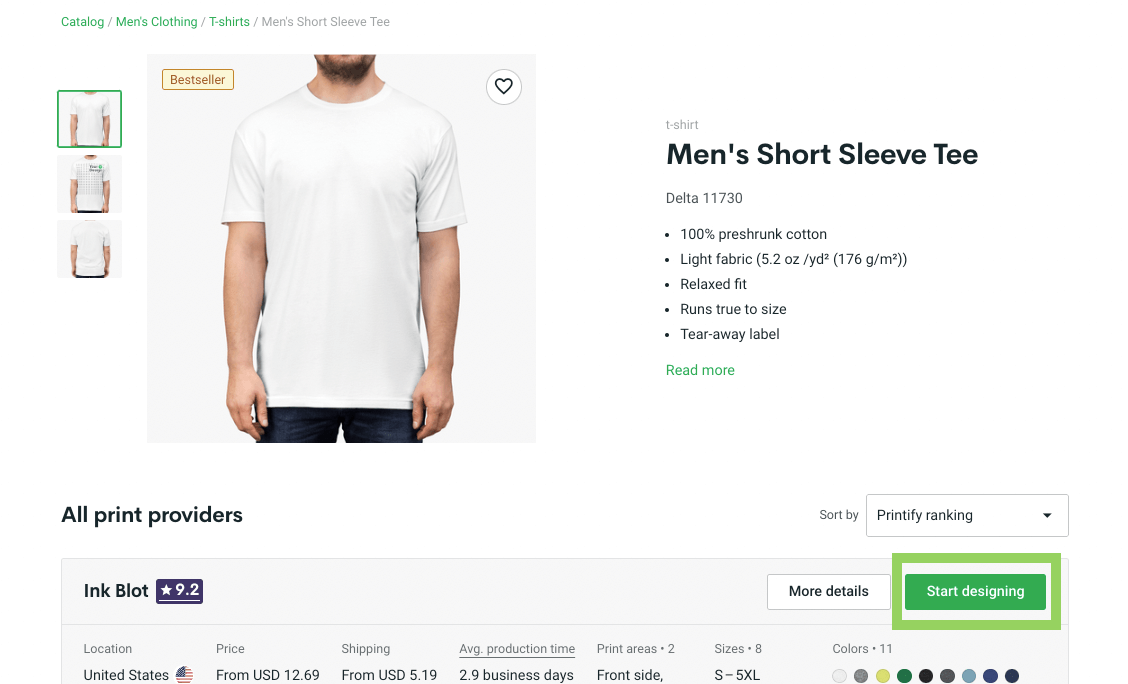
디자인을 추가할 준비가 되면 Printify가 목업 생성기의 편집 화면으로 안내합니다. 디자인용 이미지를 업로드하고 별도의 레이어로 구성할 수 있습니다. 자신만의 디자인 파일을 적용하거나 Pirntify의 무료 그래픽 라이브러리를 사용하여 디자인을 만들 수 있습니다.
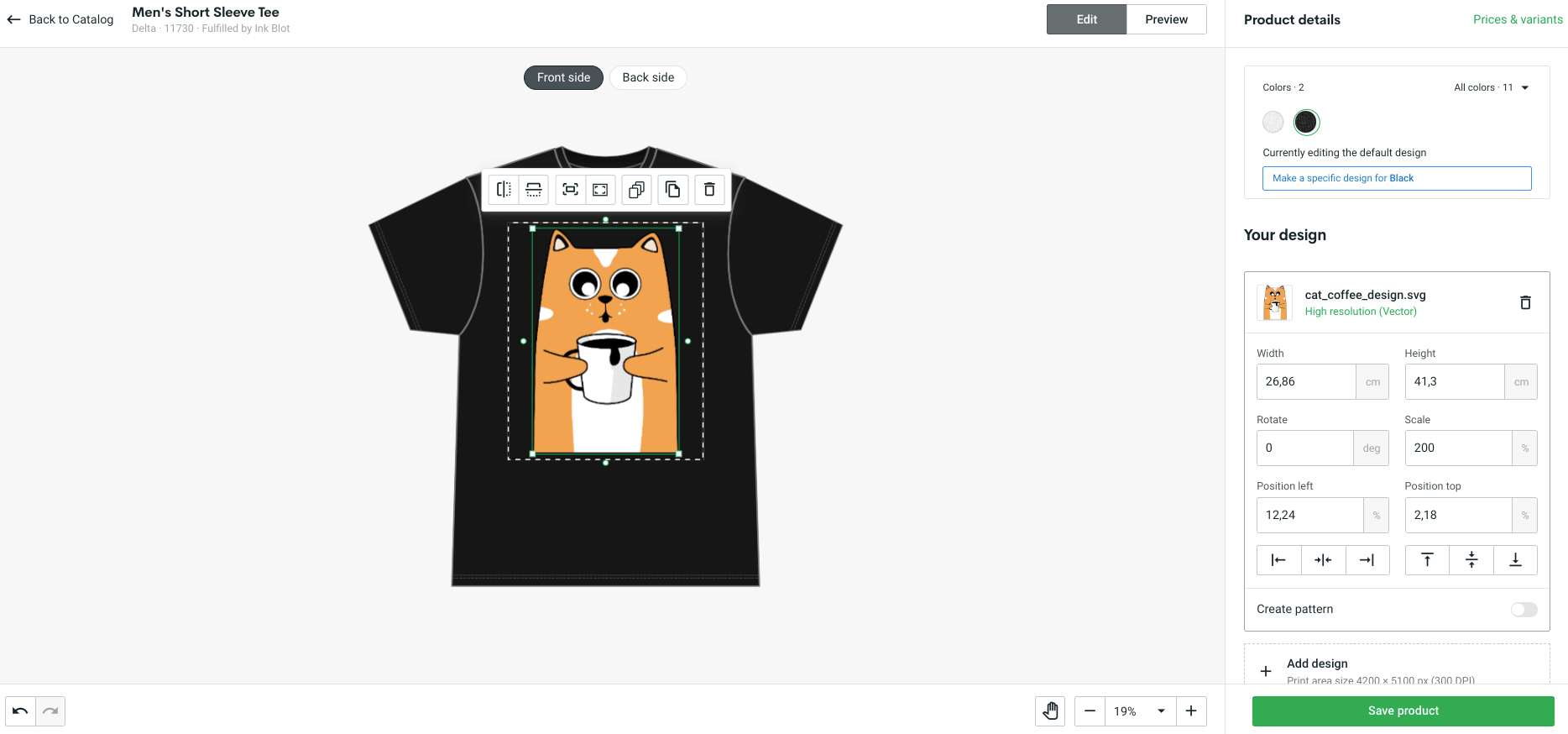
미리 보기 모드로 쉽게 전환하여 디자인이 최종 제품에서 어떻게 보이는지 확인할 수 있습니다. 레이아웃 작업을 마치고 결과에 만족하면 제품 저장 을 선택합니다.
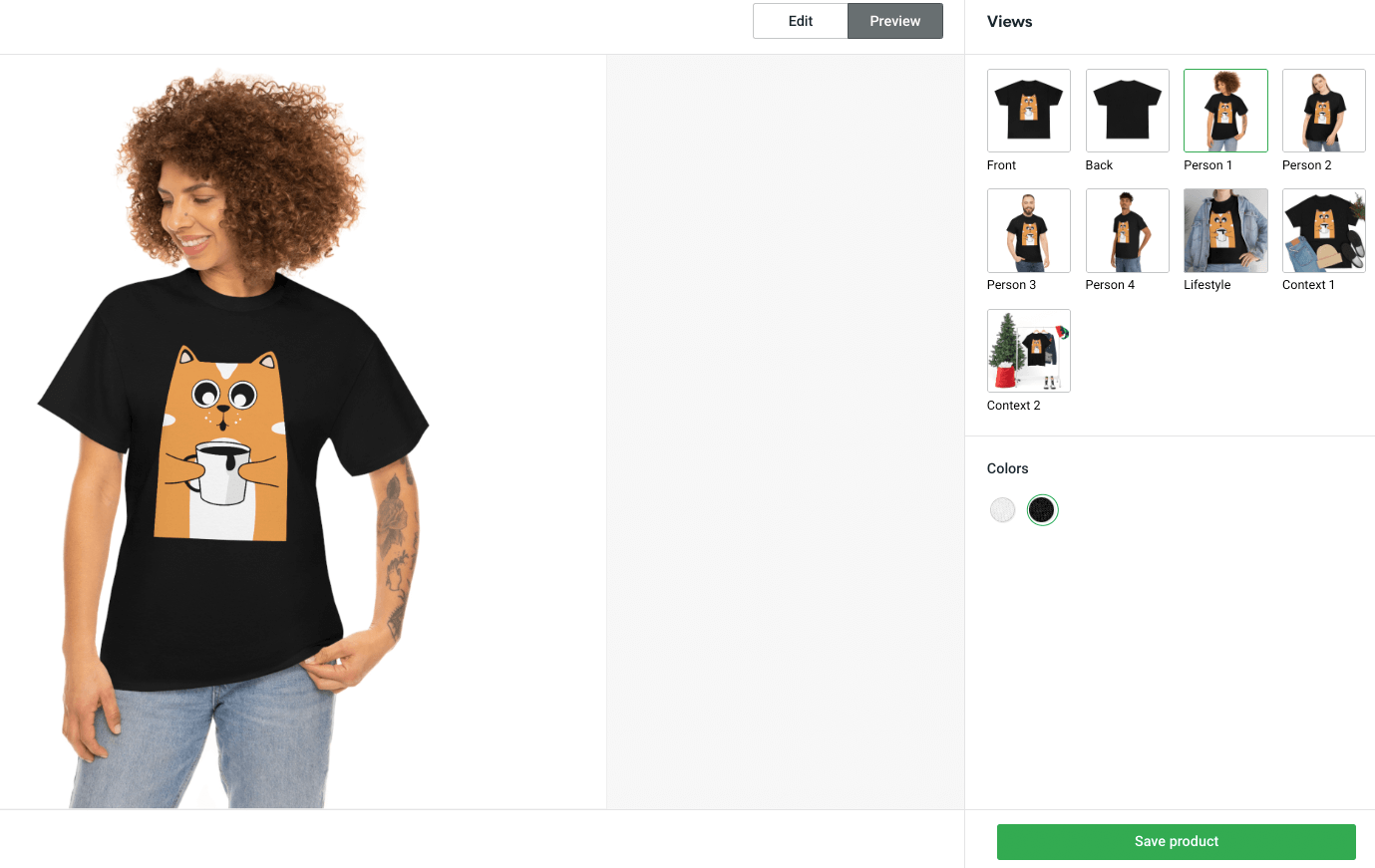
5. WooCommerce에 제품 게시
디자인이 완료되면 생성된 제품을 WooCommerce에 게시합니다. 게시 전이나 후에 다음과 같이 WooCommerce에서 제품의 미세한 부분을 사용자 지정할 수 있습니다.
- 목업 이미지 : WooCommerce 스토어의 제품 사진으로 사용할 목업 이미지를 선택합니다.
- 설명 : Printify는 필수 제품 사양으로 설명 필드를 자동으로 채웁니다. 필요한 경우 이를 편집할 수 있습니다.
- 가격 책정 : 소매 가격 설정에서는 각 제품 변형에 대해 청구할 금액을 결정해야 합니다. Printify를 사용하면 소매 가격, 이익 및 이익 마진도 설정할 수 있습니다.
- 스토어 세부정보 : 제품 카테고리 및 컬렉션을 추가할 수 있습니다(예: 화이트 라벨 제품을 유형, 스타일 또는 기능별로 그룹화).
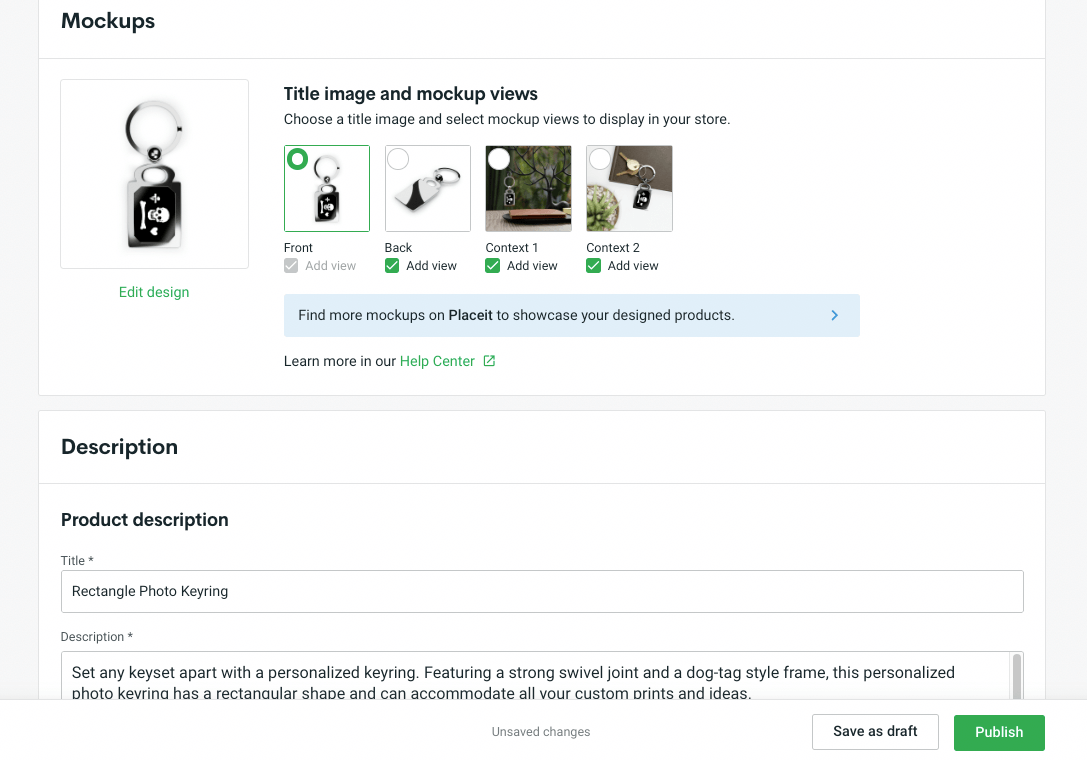
Printify의 투명한 가격은 최고의 기능 중 하나입니다. 설정한 소매가로 단위당 수익을 빠르게 확인하세요. 제품 모형, 설명 및 가격을 확정한 후 제품을 게시하거나 다시 게시하여 업데이트할 수 있습니다.
게시 버튼을 클릭하여 변경 사항을 확인하면 제품과 함께 제공되는 텍스트 및 이미지가 게시됩니다. 사이트를 추가로 사용자 정의하지 않는 한 WooCommerce 내에서 특별한 조치를 취할 필요가 없습니다.
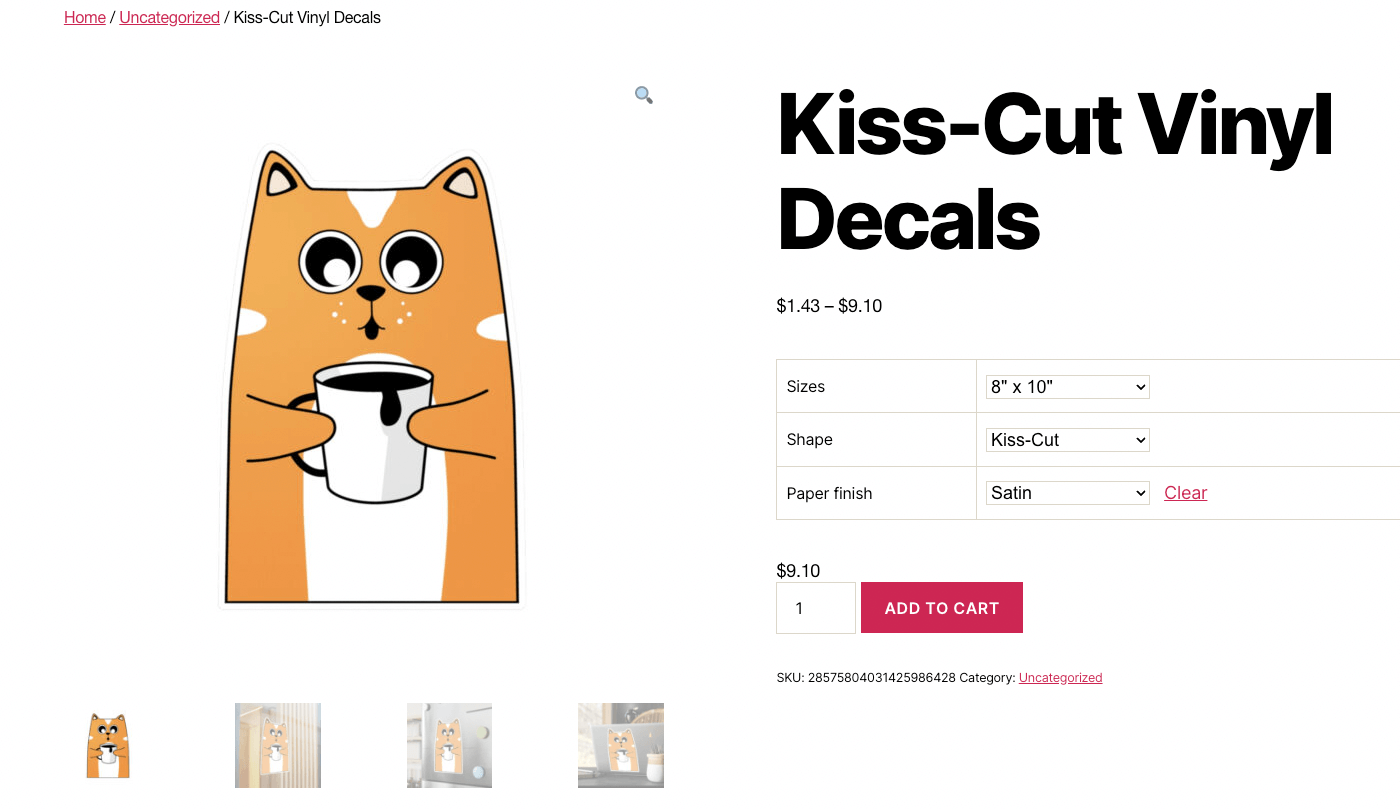
그 외에는 귀하의 제품이 라이브 상태이며 고객이 구매할 수 있습니다.
6. WooCommerce 매장을 사용자 지정하고 판매를 시작하세요.
방법을 알고 있거나(일부 코딩 지식은 여기에서 먼 길을 갈 것입니다) 단순히 도움이 될 테마와 플러그인을 사용하는 경우 WooCommerce 상점을 직접 사용자 정의할 수 있습니다.
예를 들어 Storefront WooCommerce Customizer 추가 기능은 웹 사이트의 WooCommerce 페이지에 대한 사용자 지정 기능을 확장합니다. WooCommerce를 사용하여 온라인 상점을 시작하고 실행할 때입니다.
온라인 스토어에서 Printify를 선택해야 하는 이유는 무엇입니까?
완벽하게 호스팅되는 전자 상거래 회사인 Printify의 도움을 받아 누구나 상점을 열고 인터넷에서 상품 판매를 시작할 수 있습니다. 그 과정은 이보다 더 간단할 수 없습니다.
Printify 등록 절차는 간단하며 일단 등록하면 신용 카드 처리가 통합된 안전한 웹사이트에 액세스할 수 있습니다.
- 빠르고 간단한 통합 . 재고를 유지하지 않고 온라인으로 제품을 판매하는 것이 그 어느 때보다 간단해졌습니다. Printify의 도움으로 모든 기능을 갖춘 온라인 상점을 만들 수 있습니다. 플랫폼에서 시작하는 것은 등록하고 판매 채널을 통합하는 것만큼 간단합니다.
- 선행 투자 없음 . POD를 사용하면 고객이 이미 주문하고 비용을 지불한 경우에만 주문 제작 비용을 지불합니다.
- 광범위한 인쇄 공급자 네트워크 . Printify는 전 세계에 걸쳐 광범위한 인쇄 제공업체 네트워크를 보유하고 있습니다. 즉, 모든 위치에서 제품을 디자인 및 배송하고 국제 비즈니스로 번창할 수 있습니다.
요약하면 이 게시물은 WooCommerce를 주문형 인쇄 비즈니스에 대해 배우고 구현하기 위한 포괄적인 리소스였습니다. 가이드를 따르면 WooCommerce 플랫폼에서 주문형 인쇄소를 쉽게 설정할 수 있습니다.
WooCommerce 주문형 인쇄 비즈니스 모델을 포괄적으로 이해하고 우리가 제공한 유용한 팁과 지침을 구현하는 데 있어 최고의 성공을 거두시기 바랍니다.
